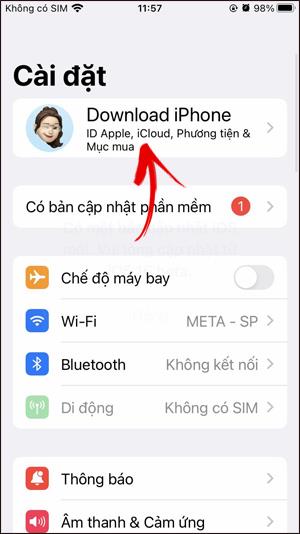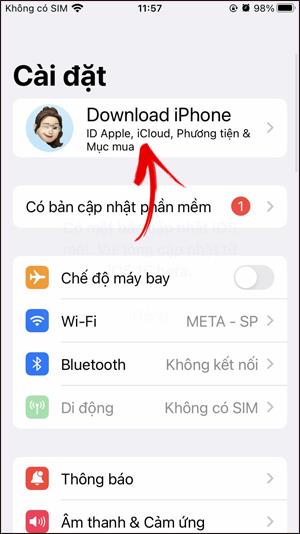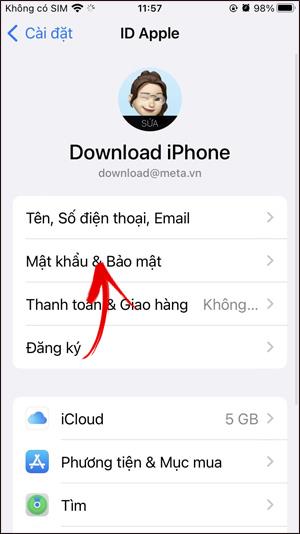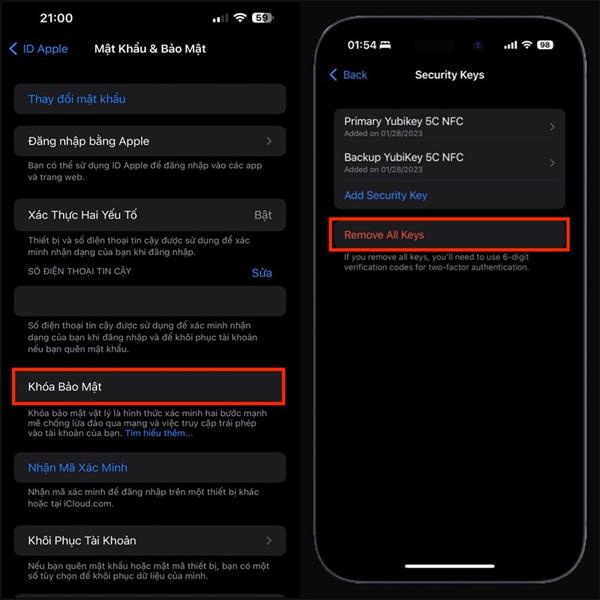Функцията за защитно заключване на Apple ID ще подобри защитата на акаунта от атаки и хакове за кражба на лична информация и данни. Когато искате да влезете в своя Apple ID, трябва да използвате физическия ключ, който сте настроили. В случай, че не искате да използвате ключа за сигурност на Apple ID за по-лесно влизане в акаунта си, можете да изтриете ключа за сигурност на Apple ID съгласно статията по-долу.
Инструкции за изтриване на ключ за сигурност на Apple ID
Етап 1:
Първо щракнете върху вашия Apple ID акаунт , след което щракнете върху Парола и сигурност .
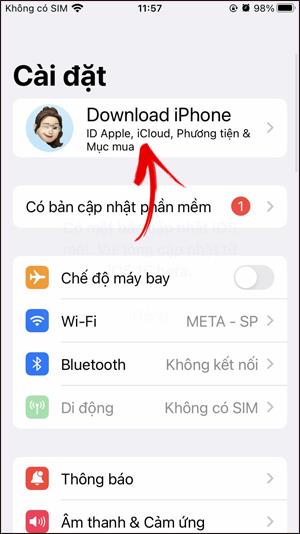
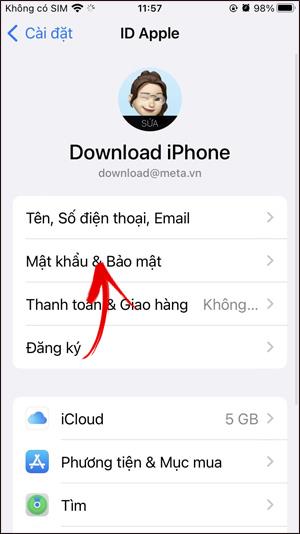
Стъпка 2:
След това въвеждаме паролата за вашия Apple ID акаунт, за да имаме достъп. Покажете новия интерфейс, където потребителите кликват върху Ключове за сигурност, за да управляват ключовете за сигурност, които сме настроили на телефона.
Сега ще видите ключа за сигурност, създаден за вашия Apple ID акаунт.Щракнете върху Премахване на всички ключове, за да изтриете всички създадени ключове за сигурност , или можете също да изтриете ключ за сигурност, който не искате да използвате.
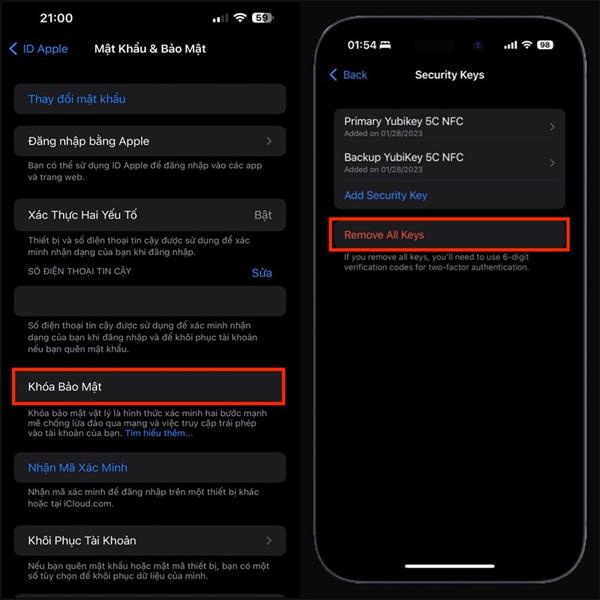
В случай, че искате да изтриете определен ключ, щракнете върху този ключ и продължете да изтривате както обикновено.